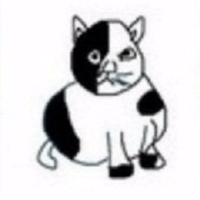《黑神话:悟空》预售登顶Steam国区热销榜,并在全球热销榜排名第一,众多玩家对这款游戏非常期待,有的人甚至为了这款游戏,准备入手新电脑。

比如认识多年的一位本地网友,就为了即将发布的这款游戏,又让我为它搭配了一套名品配件电脑,同大家分享下。

电脑DIY最大的乐趣之一就是可以自由的选择电脑配件,从而组装成符合自己要求的电脑。尤其是一些名牌厂商的配件,质量和性能有保证。

首先来看看机箱,机箱很重要,因为电脑的颜值,基本就是机箱的颜值。这位网友喜欢黑色机箱,又喜欢华硕品牌,所以选择华硕的TUF GAMING GT302装备库机箱。他曾经在别人那里看过华硕的GT502弹药库,觉得很酷,但是略微大了些,所以这次给他选择了这款。方正的前脸,传统的方形格栅,玻璃侧透。

我们看机箱顶部,是IO接口和按钮,2个USB 3.2 Gen 1 接口,按钮,RESET按钮,耳机接口,USB TYPE-C接口,支持高达20Gbps 速率。透过格栅可以看见后面的大风扇。

机箱的背面,是传统的结构,8个PIC-E槽位,上面的风扇支持12/14英寸,出厂带有一个14英寸的风扇。右侧面是金属丝网。

左侧的玻璃侧板采用了磁吸和卡扣固定,扣开即可。玻璃有防掉落设计,打开后没有外力也不会倒下。

机箱尺寸是235x520x485,支持E-ATX/ATX/M-ATX/ITX主板,通过背板上的开槽可以看出支持背插主板。底部是横贯左右的电源仓,支持显卡最大长度高达407mm。出厂自带4个140mm大风扇,支持ARGB彩光。定制厚度高达28mm,风压高达3mm H2O,风量高达115CFM。

电源仓上面是全通风设计,并且预留有显卡的供电走线位置。

看看机箱背面,空间宽敞。左侧有2个2.5英寸硬盘位,左下有硬盘架,可以支持2个3.5英寸硬盘+2个2.4英寸硬盘,右侧电源位置最大可以支持220mm电源。竖向带有3个理线通道,宽度从左到右分别是25mm、52mm和22mm,从而理线更轻松。

机箱的引线,上面图片左侧是4个风扇的风扇接口和ARGB接口。右侧则是前置面板接口,包括USB-A、USB-C、音响接口和一体式IO模组接口。

看看配件,纸质资料、螺丝、捆扎带、以及一个竖向的后置面板。

这是机箱顶部,同样是大格栅设计,内部是有滤网,这个是可以取下的。顶部支持最大360mm/280mm水冷排,或者3个140mm风扇/120mm风扇。

前面板同样可以取下,这里支持3个140mm风扇或者420mm水冷。前面板是定制的三维导流遮线板,为标配的140mm风扇优化,可以让前面的进气更高效的吹向CPU和显卡,同时可以免工具拆卸,维护方便。

下面安装主板,主板是微星的主板使用的是微星的MPG Z790 EDGE TI MAX WIFI,DIY的好处就是可以随意选择。这款主板提供了16路镜像供电管理,智能90A供电。一体式散热器,褶皱式散热片,增强散热效果。而且还带有直触式热管,7W/mK的MOS管散热垫,散热效果不错。下面则是有高达5个M.2插槽,上面覆盖着银白色的散热马甲,可以实现良好的散热。

将主板安装到机箱内,空间宽敞。

既然机箱预装都是140mm大风扇,所以水冷也来个140mm大风扇吧,德商德静界的PURE LOOP 2 FX 280mm。这款水冷散热器采用了双重减震PWM水泵设计,外置,从而可以减少震动,减轻噪音。水冷头炫酷造型,并且有RGB彩灯。

安装好风扇,我们看扇叶它的表面有德商德静界风扇标志性的波纹设计,每个叶片上有凹槽。经过全新设计后的风扇叶片能有助于减少空气阻力,同时减少产生噪音的湍流。

安装好水冷,整体空间比较舒服。

电源对于电脑很重要,所以一定要选好的。选择了华硕的TUF GAMING 装弹手,1000W,支持ATX3.0。这款电源具有10年质保,采用了军规级别的组件,可在105°环境温度下运行170,000小时,令人惊叹。

全模组电源,支持ATX3.0标准,支持PICe Gen 5.0供电接口,最高600W供电。135mm双滚珠轴流风扇,具有超高寿命,保护性PCB涂层,可以避免湿气、灰尘和极端温度导致的短路。

模组线全部采用了压纹线,坚固、美观同时弯曲度好,易于整理。

电源长度是150mm,在机箱内毫无压力。

前面接好主板的各种接线和供电线,然后是显卡,显卡是网友自己选择,我就先把我的显卡临时安装下用上。这个电源仓上面的出线口真是方便,可以最短距离的引出显卡供电线,而且这个电源的线材很松软,弯曲度好。

内存用的是佰维的悟空WOOKONG DX100,16GBx2 7200MHz。

背部的走线,3个导线槽都用到了,整理比较简单,对于我这个理线盲来说,非常容易。当然,大师级的会更加好看。

扣好右侧板,非常简单。说一下,这个右侧板和左侧的玻璃侧板是可以对调使用的,有不同喜好的,习惯不让别人看见机箱内部的,也可以换过来用下。

正面装好后的效果,因为没有显卡支架,所以显卡略微下垂,这个是临时的,网友自购的显卡是有支架的,所以这个没有问题。右侧的空间很富裕,这款机箱支持最长407mm的显卡,应对各种大显卡毫无压力。

这里特别看下这个电源线和前面板的USB接口线,可以轻松的引到背面。因为这里有充足的位置,同时这个遮挡板,是略微朝外的,这样走线容易。很多机箱这里距离很近,走线很局促,用过的都知道。

启动电脑,机箱泛出五彩的光。大风扇就是爽啊,看着就有不同的感觉。看看灯光,效果还是蛮不错的。

整体的效果,看着还不错吧,DIY名牌电脑,会装机的自己做就是爽,可以自由组合。

运行下鲁大师,看看配置。

随手跑个分娱乐下,网友的显卡肯定是比我好的,所以300W以上是没有问题的,这样的配置,玩这款黑神话:悟空肯定是没有问题了。
总的来说,组装DIY电脑,可以获得较高的价值,包括外观、品质、品牌、实用、适用等等各个方面,组合的结果可以获得更好的硬件搭配合理性,更好的性能表现和更符合预期的外观审美,希望这次装机分享可以给大家带来一些启发,欢迎探讨各种细节,谢谢各位阅读。